Heim >System-Tutorial >LINUX >Installieren Sie Linux einfach und vermeiden Sie aufgeblähte Systeme!
Installieren Sie Linux einfach und vermeiden Sie aufgeblähte Systeme!
- WBOYWBOYWBOYWBOYWBOYWBOYWBOYWBOYWBOYWBOYWBOYWBOYWBnach vorne
- 2024-02-11 18:20:19695Durchsuche
Wenn wir die Installation eines Linux-Systems auf einem Computer vorbereiten, stoßen wir normalerweise auf ein Problem: Das installierte System ist zu aufgebläht, was nicht nur viel Speicherplatz beansprucht, sondern auch die Leistung des Systems beeinträchtigt. Gibt es eine Möglichkeit, nur die grundlegendsten Systemkomponenten zu installieren? In diesem Artikel erfahren Sie, wie Sie eine Linux-Minimalinstallation durchführen.
Das Einrichten des Internets oder Netzwerks ist mit einer minimalen Serverinstallation sehr einfach. In dieser Anleitung erklären wir, wie Sie das Internet oder Netzwerk in der Minimalinstallation von CentOS, RHEL und Rocky Linux einrichten.
Wenn Sie gerade eine minimale Installation einer Serververteilung abgeschlossen haben, verfügen Sie weder über eine grafische Oberfläche noch über eine Desktop-Umgebung, um Ihr Netzwerk oder Internet einzurichten. Daher ist es wichtig zu wissen, wie man ein Netzwerk einrichtet, wenn man nur das Terminal verwenden kann. NetworkManager- und systemd-Dienste stellen hierfür die erforderlichen Tools bereit. Das Folgende ist die spezifische Verwendung.
Richten Sie das Internet in CentOS, RHEL und Rocky Linux mit minimaler Installation ein
Nach Abschluss der Installation starten Sie das Serverterminal. Im Idealfall sollten Sie die Eingabeaufforderung sehen. Melden Sie sich mit dem Root- oder Admin-Konto an.
Versuchen Sie dann zunächst, mit nmcli den Status und die Details der Netzwerkschnittstelle zu überprüfen. nmcli ist ein Befehlszeilentool, das den NetworkManager-Dienst steuert. Verwenden Sie zur Überprüfung den folgenden Befehl.
nmcli device status
Hier werden der Gerätename, der Status usw. angezeigt. 
Führen Sie das Tool nmtui aus, um die Netzwerkschnittstelle zu konfigurieren. nmtui ist Teil des NetworkManager-Tools und bietet Ihnen eine schöne Benutzeroberfläche zum Konfigurieren Ihres Netzwerks. Dies ist Teil des NetworkManager-tui-Pakets und sollte standardmäßig installiert werden, wenn Sie die minimale Serverinstallation abschließen.
nmtui
Klicken Sie, um eine Verbindung im nmtui-Fenster zu bearbeiten. 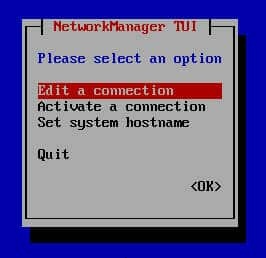
Wählen Sie den Namen des Netzwerkports: 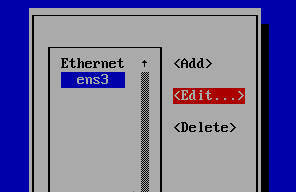
Wählen Sie im Fenster „Verbindung bearbeiten“ die Option „Automatisch“ für IPv4 und IPv6. und wählen Sie „Automatisch verbinden“. Drücken Sie „OK“, wenn Sie fertig sind. 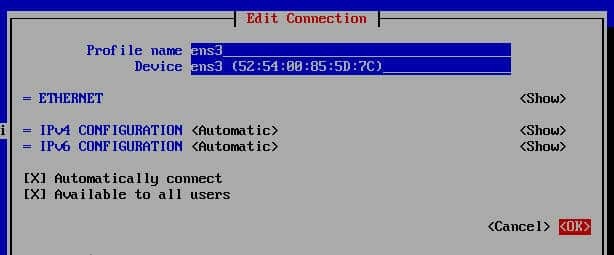
Starten Sie den NetworkManager-Dienst neu, indem Sie den folgenden systemd systemctl-Befehl verwenden.
systemctl restart NetworkManager
Wenn alles gut geht, sollten Sie in der Minimalinstallation von CentOS, RHEL, Rocky Linux Server eine Verbindung zum Netzwerk und zum Internet herstellen können, vorausgesetzt, Ihr Netzwerk verfügt über eine Internetverbindung. Sie können Ping verwenden, um zu überprüfen, ob es funktioniert.
Bonus-Tipp: Richten Sie eine statische IP auf einem Minimalserver ein
Wenn Sie die Netzwerkkonfiguration auf „Automatisch“ einstellen, weist der Netzwerkport dynamisch eine IP zu, wenn Sie eine Verbindung zum Internet herstellen. In einigen Fällen möchten Sie beim Einrichten eines lokalen Netzwerks (LAN) Ihrem Netzwerkport möglicherweise eine statische IP zuweisen. Es ist super einfach.
Öffnen Sie das Netzwerkkonfigurationsskript für Ihr Netzwerk. Ändern Sie die Hervorhebungen entsprechend Ihrem Gerät:
vi /etc/sysconfig/network-scripts/ifcfg-ens3
Fügen Sie in der obigen Datei Ihre gewünschte IP-Adresse mithilfe des IPADDR-Attributs hinzu. Speicher die Datei.
IPADDR=192.168.0.55
Fügen Sie ein Gateway für Ihr Netzwerk in /etc/sysconfig/network hinzu:
NETWORKING=yes HOSTNAME=debugpoint GATEWAY=10.1.1.1
Fügen Sie alle öffentlichen DNS-Server in resolv.conf in /etc/resolv.conf hinzu:
nameserver 8.8.8.8 nameserver 8.8.4.4
Und starten Sie den Netzwerkdienst neu:
systemctl restart NetworkManager
Damit ist die statische IP-Einstellung abgeschlossen. Sie können detaillierte IP-Informationen auch mit dem Befehl ip addr überprüfen.
Ich hoffe, dieser Leitfaden hat Ihnen beim Einrichten von Netzwerk, Internet und statischer IP auf Ihrem Minimalserver geholfen.
Mit der in diesem Artikel vorgestellten Methode können Sie ganz einfach eine Minimalinstallation von Linux durchführen, ein überladenes System vermeiden und nur die Kernkomponenten des Systems installieren. Dadurch können Sie nicht nur eine bessere Leistung und Stabilität erreichen, sondern auch den vom System belegten Speicherplatz reduzieren, wodurch mehr wertvolle Ressourcen für Ihren Computer frei werden.
Das obige ist der detaillierte Inhalt vonInstallieren Sie Linux einfach und vermeiden Sie aufgeblähte Systeme!. Für weitere Informationen folgen Sie bitte anderen verwandten Artikeln auf der PHP chinesischen Website!

